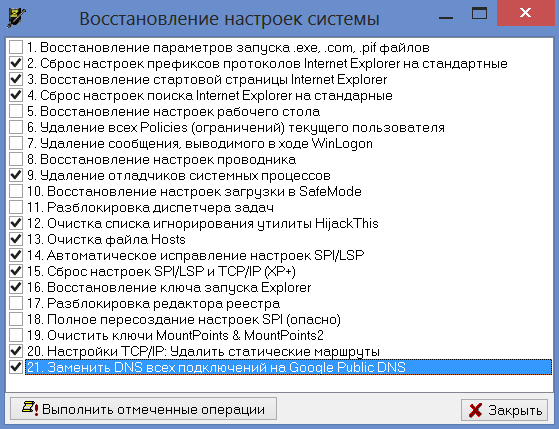Как найти баннер
После посещения определенных ресурсов в сети интернет на компьютере могут «прижиться» баннеры, содержащие навязчивую рекламу, к примеру, порнографического характера. Само собой, они мешают работать и вызывают море негативных эмоций. Значит, необходимо найти баннер и удалить его.

Инструкция
Попробуйте один из способов, определив экспериментальным путем, какой из них подойдет в вашем случае. При очередном появлении баннера вызовите диспетчер задач. Для этого нажмите сочетание клавиш Ctrl, Alt и Del или щелкните по панели задач правой кнопкой мыши и выберите в меню пункт «Диспетчер задач». В списке запущенных задач найдите название приложения и перепишите его название.
Откройте редактор реестра. В меню «Пуск» выберите пункт «Выполнить» и в появившемся диалоговом окне впишите без лишних печатных знаков regedit. В меню редактора «Правка» вызовите команду «Найти», впишите имя вредоносной программы и удалите все записи, связанные с ней.
Перезагрузите компьютер в безопасном режиме. Для этого нажмите функциональную клавишу F8 при новой загрузке системы и с помощью стрелок выберите пункт «Безопасный режим. Подтвердите выбор клавишей Enter. В меню «Пуск» вызовите команду «Поиск», вновь введите имя приложения и удалите найденные файлы. После этого очистите содержимое папки Temp из директории Windows.
Для поиска и удаления баннера из браузера Mozilla Firefox запустите обозреватель, в меню «Инструменты» выберите пункт «Дополнения». Перейдите на вкладку «Расширения» и найдите в имеющемся списке то дополнение, которое может быть баннером. Нажмите на кнопку «Удалить», расположенную в строке с его названием, и перезапустите браузер.
На компьютере пройдите в директорию: Диск с системой/ Windows/system32/drivers/etc и найдите файл host. Щелкните по нему правой кнопкой мыши и выберите команду «Открыть с помощью», в списке приложений выберите простой блокнот. Удалите весь текст на открывшейся странице и сохраните внесенные изменения. Закройте блокнот. Перезагрузите компьютер. В браузере Opera по этому же принципу следует искать и удалять в дополнительных настройках javascript из пользовательских файлов, а с компьютера – папку uscripts.
Видео по теме
Войти на сайт
или
Забыли пароль?
Еще не зарегистрированы?
This site is protected by reCAPTCHA and the Google Privacy Policy and Terms of Service apply.
После посещения определенных ресурсов в сети интернет на компьютере могут «прижиться» баннеры, содержащие навязчивую рекламу, к примеру, порнографического характера. Само собой, они мешают работать и вызывают море негативных эмоций. Значит, необходимо найти баннер и удалить его.
Инструкция
Совет добавлен 7 февраля 2012 Совет 2: Как найти и удалить баннер Стал очень распространенным вирус, который проявляется в виде баннера, закрывающего доступ к рабочему столу и требующего отправить СМС-сообщение на определенный номер. Решить данную проблему и удалить вирусную программу можно несколькими способами.
Вам понадобится
- Антивирусная программа.
Инструкция
Источники
- где найти вирус баннер
Как найти и удалить баннер — версия для печати
Оцените статью!
Как убрать баннер в браузере и удалить его из системы

Обновление 2014: если у вас в браузере Google Chrome, Яндекс или Опера на всех сайтах стали появляться всплывающие окна с непонятной рекламой (вирус), от которой не получается избавиться, то на эту тему есть новая подробная инструкция Как избавиться от рекламы в браузере
Откуда берется баннер в браузере
Баннер в браузере Опера. Ложное уведомление о необходимости обновить оперу.
Также, как и все аналогичное вредоносное программное обеспечение, рекламный баннер на всех страницах баннера появляется в результате загрузки и запуска чего-то из ненадежных источников. Подробнее об этом я писал в статье «Как поймать вирус в браузере». Иногда, от этого может спасти антивирус, иногда — нет. Достаточно частое явление также, что пользователь сам отключает антивирус, так как об этом написано в «руководстве по установке» нужной ему программы, загруженной из Интернета. Вся ответственность за такие действия, естественно, остается лишь на нем самом.
Дополнение от 17.06.2014: с тех пор, как была написана эта статья реклама в браузерах (которая появляется независимо от наличия ее на сайте. Например, всплывающее окно по клику на любой странице) стала очень актуальной проблемой для многих пользователей (раньше было реже). А также появились иные способы распространения такой рекламы. В свете изменившейся ситуации, рекомендую начать удаление со следующих двух пунктов, а у же после этого переходить к тому, что будет описано ниже.
- Используйте средства для удаления вредоносных программ с компьютера (даже если ваш Антивирус молчит, так как эти программы не совсем вирусы).
- Обратите внимание на расширения в вашем браузере, отключите сомнительные. Если у вас стоит AdBlock, убедитесь, что это официальное расширение (так как их сразу несколько в магазине расширений и только один официальный). (Про опасность расширений Google Chrome и других).
- Если вы знаете точно, какой именно процесс на компьютере вызывает появление рекламных баннеров в браузере (Conduit Search, Pirrit Suggestor, Mobogenie и др.), введите его имя в поиске у меня на сайте — возможно, у меня есть описание удаления именно этой программы.
Шаги и способы удаления
Сначала простые способы, воспользоваться которыми проще всего. Прежде всего, Вы можете воспользоваться восстановлением системы, откатив ее до точки восстановления, соответствующей тому времени, когда баннера в браузере еще не было.
Также можно очистить всю историю, кэш и настройки браузеров — иногда это может помочь. Для этого:
- В Google Chrome, Яндекс Браузер зайдите в настройки, на странице настроек нажмите «Показывать дополнительные настройки», затем — «Очистить историю». Нажмите кнопку «Очистить».
- В Mozilla Firefox нажмите на кнопку «Firefox», чтобы зайти в меню, и откройте пункт «Справка», затем — «Информация для решения проблем». Нажмите кнопку «Сбросить Firefox».
- Для Opera: удалите папку C:Documents and Settingsимя пользователяApplication DataOpera
- Для Internet Explorer: зайдите в «Панель управления» — «Свойства браузера (обозревателя)», на вкладке дополнительно, внизу, нажмите «Сброс» и сбросьте настройки.
- Более подробно по всем браузерам см. в статье Как очистить кэш
Дополнительно к этому, проверьте свойства подключения к Интернет и убедитесь, что там не указан какой-либо адрес DNS сервера или прокси. Подробнее о том, как это сделать написано здесь.
Очистите файл hosts, если там имеются какие-либо записи неясного происхождения — подробнее.
Снова запустите браузер и проверьте, остались ли рекламные баннеры там, где им не место.
Способ не для самых начинающих
Я рекомендую воспользоваться следующим порядком действий, для того, чтобы убрать баннер в браузере:
- Экспортируйте и сохраните Ваши закладки из браузера (если он не поддерживает их хранение онлайн, как, например, Google Chrome).
- Удалите используемый Вами браузер — Google Chrome, Mozilla Firefox, Opera, Яндекс Браузер и т.д. Именно тот, который используете. Для Internet Explorer не делайте ничего.
- Перезагрузите компьютер в безопасном режиме (Как это сделать)
- Зайдите в «Панель управления» — «Свойства обозревателя (браузера). Откройте вкладку «Подключения» и нажмите кнопку «Настройка сети» внизу. Убедитесь, что стоят галочки «Автоматическое определение параметров» (а не «Использовать сценарий автоматической настройки). Также обратите внимание, чтобы не было установлено «Использовать прокси-сервер».
- В свойствах браузера, на вкладке «Дополнительно» нажмите «Сброс» и удалите все настройки.
- Проверьте, нет ли чего-то незнакомого и странного в разделах автозагрузки реестра — нажмите клавиши «Win» + R, введите msconfig и нажмите Enter. В появившемся окне выберите «Автозагрузка». Удалите все ненужное и явно лишнее. Можно также посмотреть разделы реестра вручную с помощью regedit (о том, какие именно разделы следует проверить, можно прочесть в статье про удаление баннера-вымогателя в Windows).
- Скачайте антивирусную утилиту AVZ здесь http://www.z-oleg.com/secur/avz/download.php
- В меню программы выберите «Файл» — «Восстановление системы». И отметьте галочками пункты, которые отмечены на картинке ниже.
- После завершения восстановления перезагрузите компьютер и заново установите Ваш любимый Интернет-браузер. Проверьте, продолжает ли проявлять себя баннер.
Баннер в браузере при подключении по Wi-Fi
С данным вариантом столкнулся лишь один раз: клиент вызвал с этой же проблемой — появление баннера на всех страницах в Интернете. Причем происходило это на всех компьютерах в доме. Я принялся методично удалять все хвосты вредоносного ПО на компьютерах (а оно там присутствовало в изобилии — позже выяснилось, что загружено было с этих самых баннеров в браузере, но само их не вызывало). Однако ничего не помогало. Более того, баннер проявлял себя и при просмотре страниц в Safari на планшете Apple iPad — а это может говорить о том, что дело явно не в ключах реестра и настройках браузера.
В итоге, предположил, что проблема может быть и в Wi-Fi роутере, через который производится подключение к интернету — мало ли, вдруг в настройках подключения указан левый DNS или прокси-сервер. К сожалению, просмотреть, что именно было не так в настройках роутера я не смог, т.к. стандартный пароль для входа в админку не подходил, а другого никто не знал. Тем не менее сброс и настройка роутера с нуля позволили убрать баннер в браузере.
Практически каждый из нас во время пользования интернетом сталкивался c рекламой различного вида. Вы переходите на сайт и через несколько секунд после этого на вашем экране появляется разнообразная навязчивая реклама — всплывающие баннеры. Главной причиной их появления может быть не только сайт, напичканный всяким рекламным мусором, но и ваш компьютер (а если быть точнее, то вирус, «поселившийся» в нём). Для быстрого решения данной проблемы, предлагаю вам ознакомится с моим сегодняшним материалом на тему: «Как удалить баннерные вирусы».
Какой принцип действия вирусной программы?
Начну с того, что процесс заряжения вашего компьютера, планшета или ноутбука — абсолютно быстрый и в некоторых случаях незаметный. Ведь чаще всего, устройство заражается в то время, когда вы пытаетесь установить скачанную из неизвестного и непроверенного интернет-ресурса программу.
После того, как такая утилита окажется на ПК, она без вашего ведома делает несколько записей в системных файлах от имени администратора. Затем переходит к активному распространению рекламы в вашем интернет — браузере. Баннерный вирус занимается добавлением специального вредоносного кода, с помощью которого и рассылает или размещает рекламные материала на сайт.
Выгода от клика по такой ссылке только одна — получение денег за переход на сайт. Поэтому, для того, чтобы за максимально короткие сроки решить эту проблему раз и навсегда — просто внимательно изучите пункты описанной ниже инструкции и проделайте их шаг за шагом.
Попытайтесь полностью стереть историю используемого браузера
Благодаря успешному завершению данного процесса вы удалите все вредоносные скрипты, которые уже поселились в программе:
- В установленном браузере (Mozilla Firefox, Opera, Amigo, Google Chrome и другие), найдите вкладку «История»;
- Нажмите на «Очистить историю посещений»;
- Попытайтесь удалить историю за «Всё время», установите все галочки, как показано на фото ниже:
«Пароли» можно и не отмечать, чтобы не потерять доступ к сайтам, где вы указывали учетные данные, но потом их забыли.
- Опять же нажмите на вкладку «Очистить историю».
При использовании браузера «Mozilla Firefox», для удаления истории перейдите в пункт меню «Справка», «Информация для решения проблем», затем «Сбросить…».
Почистите системный файл hosts
Как правило, в этом файле прописаны все пути загрузки страниц в браузере. И если вы сможете убрать из этого файла, записанный ранее вирусный скрипт, то, возможно, сможете избавиться от проблемы. Для этого:
- Перейдите в «Мой компьютер»;
- Зайдите в «Локальный диск C»;
- Найдите папку «System 32», «drivers», «etc», затем» hosts»;
- Один раз нажмите на файл правой клавишей мыши и выберете пункт «Открыть»( при помощи программы «блокнот»);
- Все строки в открывшимся файле должны начинаться со знака «#». В случаях, если вы заметили вписанные предложения без данного знака, выделите и удалите их:
- Сохраните внесённые вами изменения.
Очистите системный реестра устройства и cookies
В реестре одновременно может находится огромное количество вредоносных приложений. Для очистки реестра и cookies рекомендую воспользоваться проверенной утилитой CCleaner. Она за максимально короткие сроки поможет вам справится с любыми проблемами на вашем ПК. Скачать её можно абсолютно бесплатно из официального сайта компании, затем:
- Запустите CCleaner;
- В верхней левой части открывшегося окна найдите вкладку «Очистка»;
- Затем нажмите на надпись «Анализ»;
- Дождитесь завершения сканирования;
- После обнаружения системой cookies, нажмите на «Начать очистку»:
- Под вкладкой «Очистка», найдите «Реестр» и запустите «Поиск проблем»:
- Спустя некоторое время программа найдёт ошибки в реестре. Здесь вам нужно будет просто кликнуть на «Исправить».
Удалите лишние элементы автозагрузки
Мне известны случаи, когда вирусные баннеры не распространяли вредоносные коды, а работали в виде странного запущенного приложения. Поэтому, для решения такой проблемы:
- Одновременно зажмите клавиши Win + R .
- В командной строке без ошибок введите «msconfig», нажмите Enter :
- Перейдите во вкладку «Автозапуск» (Startup);
- Обратите внимание на вторую слева табличку автозапуска — она показывает производителя каждой программы;
- Снимите галочку со всех пунктов, в которых записан неизвестный для вас производитель, затем один раз кликните на «ОК»:
Есть несколько основных производителей, которых не рекомендуется отключать. К таким можно отнести: AMD, Realtek, Microsoft и Oracle.
Удалите подозрительные приложения
- Перейдите в меню «Пуск»;
- Затем выберите «Панель управления»:
- Найдите «Программы и компоненты» и кликните по этому элементу. Перед вами должен появится список установленных на ваш компьютер программ.
- Пересмотри их название, вспомните какие программные продукты вы устанавливали, а какие нет;
- Выберете незнакомую для вас утилиту и нажмите «Удалить»:
В некоторых случаях система будет выдавать ошибки при осуществлении деинсталляции. Зачастую это связанно с тем, что программа уже запущена на вашем устройстве. Для завершения её работы запустите «Диспетчер задач», потом перейдите на вкладку «Процессы» и завершите нужный процесс.
Решение проблемы при помощи безопасного режима
Существует ещё один очень распространённый способ очистки вашего ПК от вирусных баннеров — удаление через F8.
- Перезагрузите компьютер;
- После того, как система начнёт наново запускаться, несколько раз нажмите клавишу F8 ;
- В открывшемся окне найдите вкладку «Безопасный режим с поддержкой командной строки», нажмите «Enter»:
- После запуска командной строки напечатайте:
rstrui
- Соглашайтесь на предложение о восстановлении системы.
Используйте антивирус
Этот пункт сможет помочь решить не только существующую неприятность, но и предотвратит следующие атаки вирусных баннеров. Ведь на данный момент вы хорошо почистили свой ноутбук, телефон или персональный компьютер, но при постоянном отсутствии антивируса вирус может вернутся. Как вариант, вы можете установить один из самых популярных антивирусов, которые рассмотрены по ссылке. Рекомендую начать со сканирования утилитой DrWeb CureIt.
После установки антивирусного обеспечения не забудьте запустить глубокую проверку системы, так как в ней всё ещё могут находится вирусы или любое другое вредоносное ПО.
Баннер заблокировал ваш браузер?
Бывают ситуации, когда баннеры — вымогатели не полностью блокирую операционную систему Виндовс. Поэтому, вы можете попробовать повлиять на ситуацию. Если баннер блокирует встроенный браузер Internet Explorer, вы можете:
- Войти в «Панель управления»;
- Выбрать классический вид;
- Найти и открыть пункт меню «Свойства обозревателя»;
- Перейти на вкладку «Дополнительно»;
- Нажать на «Сброс», затем «Закрыть» и «ОК».
Защита при помощи AdGuard
Это бесплатное расширение для браузеров. Данная утилита сможет без проблем блокировать все вредоносные запросы в соответствии с адресами источника. Может так же блокировать скрытие изображения, рекламу и скрипты. Работает программа с таким браузерами, как: Firefox, Chrome, Opera, Internet Explorer и Safari.
Так же утилита используется для блокировки вируса — вымогателя на телефоне. В интернете существует AdGuard специально для установки на устройства с операционной системой Андроид.
Хочу сказать, что этим расширением активно пользуюсь и я. Вся реклама, которая находится на огромном количестве ресурсов, мгновенно блокируется и компьютер не заражается вирусными программами.
Преимущества приложения:
- Имеет минимальные системные требования;
- Не занимает много места на ПК;
- Не грузит браузер;
- Является абсолютно бесплатным программным продуктом.
На этом моя сегодняшняя статья подошла к логическому завершению. Надеюсь она вам понравилась и помогла при удалении баннерного вируса. Не забываем подписываться на обновления моего блога и рассказывать о выходе нового материала друзьям в ваших социальных сетях. До скорых встреч.
В последнее время тема вирусных рекламных баннеров стала обильно развиваться. Еще бы, ведь она приносит около 5 000 долларов в день. Наверное, 50% неопытных пользователей ПК сталкивались с проблемой появления на разных сайтах всплывающих баннеров, перегораживающих пол экрана и побуждающих по ним кликнуть. Например, таких (видов очень много):
На самом деле, сам сайт-то может быть и не виноват, виноват ваш компьютер, а именно вирус, который в нем поселился. Поскольку проблема супер-актуальна на сегодняшний день, то публикуем в помощь нашим читателям рецепт лечения от этой страшной заразы.
Блок: 1/16 | Кол-во символов: 631
Источник: https://anyhost.ru/kak-ubrat-reklamu-bannery-v-brauzere-v-brauzere-postoyanno-poyavlyaetsya.html
Содержание
- 1 Принцип действия
- 2 А есть ли вирус в браузере
- 3 1. Удалите историю из браузера
- 4 Откуда в браузере появляются вирусы
- 5 2. Проверьте и почистите файл hosts
- 6 3. Очистить cookies и реестр
- 7 Программы для очистки браузера от вирусов
- 7.1 AdwCleaner
- 7.2 Malwarebytes
- 8 4. Очистить автозагрузку
- 9 Защита браузера от рекламы и вирусов
- 10 5. Удалить незнакомые недавно установленные программы
- 11 Вместо выводов
- 12 6. Установить антивирус
- 13 7. Проверьте роутер
- 14 Источники появления рекламных баннеров
- 15 Применение CCleaner
- 16 Вариант решения проблемы для опытных пользователей
- 17 Использование дополнения Adblock
Принцип действия
Компьютер заражается в то время, когда вы устанавливаете какую-либо малоизвестную программу, она просто делает некоторые записи в системных файлах от имени администратора, поскольку вы её это разрешили, когда запускали и все. Дальше уже на каждую страничку в вашем браузере добавляется вредоносных код вне зависимости от того, хотите вы этого или нет, который и подгружает (или заменяет существующие) рекламные баннеры на сайте.
Если вы по ним кликаете, то приносите разработчику этого вируса какую-то денюжку и стимулируете его на написание более мощного и извращенного кода.
Что же сделать, и как вылечить компьютер. Всего необходимо выполнить 7 шагов. Можно конечно обойтись и одним, но нет гарантии, что завтра баннеры не появятся снова.
Блок: 2/16 | Кол-во символов: 760
Источник: https://anyhost.ru/kak-ubrat-reklamu-bannery-v-brauzere-v-brauzere-postoyanno-poyavlyaetsya.html
А есть ли вирус в браузере
Как понять, что браузер был заражен? Это можно увидеть по следующим симптомам:
- Появилось слишком много рекламных баннеров. Даже на тех сайтах, где рекламы раньше не было. И даже при условии, что у вас установлен Adblock или Adguard.
- Периодически появляются просьбы отправить SMS-сообщение на короткие номера. Причем они выскакивают на доверенных сайтах вроде . Вирус в браузере полностью копирует внешний вид сайта (например, того же ВК), а на самом деле это совершенно другой веб-ресурс. Хотя внешне их вообще не отличить.
- Появление сообщений о том, что через пару дней ноутбук или компьютер будет заблокирован. Или о том, что нужно обновить Adobe Flash Player (разумеется, этого делать не следует).
- Появление видео и картинок эротического содержания.
- Открытие новых вкладок в браузере без вашего разрешения.
Блок: 2/7 | Кол-во символов: 837
Источник: https://it-doc.info/kak-udalit-virus-iz-brauzera/
1. Удалите историю из браузера
Это нужно для того, чтобы убить скрипты, которые уже поселились непосредственно в самом браузере.
В Google Chrome , Яндекс Браузере зайдите «История» -> «Очистить историю» -> «За все время» -> Проставьте все галочки -> «Очистить».
В Mozilla Firefox зайдите «Firefox» -> «Справка» -> «Информация для решения проблем» -> «Сбросить Firefox».
Для очистки истории в Opera необходимо всего лишь удалить папку «C:Documents and Settingsимя пользователяApplication DataOpera».
В Internet Explorer нажмите Alt+T -> «Свойства браузера (обозревателя)» -> Вкладка «Дополнительно» -> «Сброс».
Блок: 3/16 | Кол-во символов: 654
Источник: https://anyhost.ru/kak-ubrat-reklamu-bannery-v-brauzere-v-brauzere-postoyanno-poyavlyaetsya.html
Откуда в браузере появляются вирусы
Современные пользователи очень часто устанавливают игры, программы, расширения и вообще не смотрят, что именно ставят. Просто нажимают «Далее, далее, готово» – и вот еще один рекламный вирус незаметно пролез в вашу систему Windows. В результате появляются всплывающие окна, открываются рекламные страницы и пр.
И в 99% случаев виноват сам пользователь. Почему? Да потому, что обычно лечение браузера от вирусов требуется после:
- Установки софта через специальные «установщики». Это, пожалуй, наиболее распространенная причина. Установщики – это exe-файлы размером около 1 Мб. Понятно, что в них не поместится никакая программа, фильм, музыка. А вот вирусы – легко. Поэтому, если вы хотите загрузить фильм, а вам предлагают exe-файл размером 1-2 Мб – закройте этот сайт и найдите другой. Целее будете.
- Загрузки файла с файлообменников. Depositfiles и прочие его аналоги – та еще чепуха. Мало того, что скорость 30 Кб/с, так еще пытаются наставить вам кучу ненужных программ и заразить вирусами. Поэтому лучше с них ничего не качать. Но если очень нужно – тогда проверяйте наличие галочек и отключайте их.
- Установки нелицензионных программ, загруженных с неизвестных сайтов. Опять же: пока не проверите все галочки – не нажимайте кнопку «Далее». Ведь вместе с браузером Амиго может установиться еще парочка рекламных вирусов.
- Посещения фишинговых и адалт-сайтов. Не рекомендуется открывать сомнительные ссылки в соцсетях или из спамных писем, которые приходят на вашу почту. Про adult-сайты говорить нечего – тут и так ясно.
Сюда же можно добавить отсутствие антивируса на ПК или ноутбуке. Конечно, от всех вирусов он вас не защитит, но некоторые все же обнаружит и удалит. А если думать головой и вручную проверять подозрительные файлы антивирусом, это поможет вам избежать многих проблем. В этом можете быть уверены.
Если ваш ПК или ноутбук еще не защищен, тогда обязательно прочитайте эту статью: Самые лучшие бесплатные антивирусы для компьютера.
Блок: 3/7 | Кол-во символов: 1988
Источник: https://it-doc.info/kak-udalit-virus-iz-brauzera/
2. Проверьте и почистите файл hosts
В этом файле описаны правила (пути) загрузки страниц в браузере. И по этим путям, возможно, к вашим страницам и прицепляется вирусный скрипт.js.
На файле «C:WINDOWSsystem32driversetchosts» кликните правой кнопкой мыши -> «Открыть» -> Выберите блокнот. Если вы сами никаких строк в файл не дописывали, то абсолютно все строки должны начинаться с решетки (#). Если это не так, то можете смело удалять остальные строки. Вот эталон файла hosts:
Блок: 4/16 | Кол-во символов: 489
Источник: https://anyhost.ru/kak-ubrat-reklamu-bannery-v-brauzere-v-brauzere-postoyanno-poyavlyaetsya.html
3. Очистить cookies и реестр
Из-за cookies баннеры могут появляться на определенных сайтах (не на всех). А вот в реестре может сидеть достаточно серьезная зараза. С чисткой отлично справляется Ccleaner. Скачать его можно с официального сайта: ccleaner.org.ua .
На первой вкладке жмем «Анализ»
На вкладке «Реестр» жмем «Поиск проблем»
После этого жмем «Исправить» без сохранения резервной копии
Блок: 5/16 | Кол-во символов: 398
Источник: https://anyhost.ru/kak-ubrat-reklamu-bannery-v-brauzere-v-brauzere-postoyanno-poyavlyaetsya.html
Программы для очистки браузера от вирусов
Также существуют специальные программы для удаления вирусов в браузере. Они видят то, что пропустили антивирусы и помогают избавиться от вредоносных рекламных модулей.
AdwCleaner
Первая отличная программа для очистки браузера от рекламы и вирусов – AdwCleaner (ссылка на оф. сайт).
Эта утилита выполнит быстрый поиск вирусов в браузере и найдет все рекламные тулбары, баннеры, вредоносные скрипты. Также умеет осуществлять очистку ярлыков, файлов и реестра.
Malwarebytes
Еще одна эффективная программа для чистки браузеров от вирусов. Быстро просканирует ПК или ноутбук и поможет избавиться от всплывающих окон и надоевшей рекламы (ссылка на оф. сайт).Ее возможностей более чем предостаточно, чтобы найти вирус в браузере и удалить его.
Рекомендуется использовать обе эти программы одновременно. Вместе они на 95% очистят ваш компьютер от всех рекламных вирусов. Причем найдут даже то, о чем вы и не подозревали.
Также есть еще и другие отличные программы. Подробнее о них читайте здесь – Утилиты для удаления рекламных вирусов.
Блок: 5/7 | Кол-во символов: 1073
Источник: https://it-doc.info/kak-udalit-virus-iz-brauzera/
4. Очистить автозагрузку
Возможно, что баннеры подставляет не вредоносный код, а какое-либо приложение, запущенное на вашем компьютере. Для того, чтобы убрать его из автозапуска при старте системы: нажмите Windows+R -> Введите «msconfig» -> нажмите Enter -> Перейдите на вкладку «Автозапуск».
Вторая колонка в табличке автозапуска — это производитель программного обеспечения. Снимите галочки со всех пунктов, производителей которых вы не знаете, и нажмите «Применить». Популярные производители, которым можно доверять:
- Realtek
- Skype
- Oracle
- Microsoft
Блок: 6/16 | Кол-во символов: 565
Источник: https://anyhost.ru/kak-ubrat-reklamu-bannery-v-brauzere-v-brauzere-postoyanno-poyavlyaetsya.html
Защита браузера от рекламы и вирусов
И напоследок, как и обещал, приведу несколько полезных советов о том, как защитить браузер от вирусов:
- Установите на ноутбук или ПК антивирус. Можно бесплатный. Главное – не забывайте обновлять его (или включите автообновление). В половине случаев он поможет вам удалить вирус из браузера. А точнее – не допустить заражения. Рекомендую прочитать: ТОП антивирусов для Windows 10.
- Установите программу для удаления рекламных вирусов. То, что пропустят антивирусы, заметят специальные утилиты вроде AdwCleaner или HitmanPRO. При таком сочетании ни одна зараза на ваш ПК просто не пролезет. А для собственного спокойствия периодически запускайте проверку браузера на вирусы (например, 1 раз в месяц).
- Установите расширение в браузере для блокировки рекламы. Это может быть Adblock или Adguard – на ваше усмотрение. А если захотите отключить на любимом сайте или блоге (чтобы поддержать его владельца материально), просто добавьте этот веб-ресурс в исключение.
И самое главное: думайте головой! Не загружайте подозрительные exe-файлы (особенно, если вам нужен фильм в формате avi или mkv), не переходите по неизвестным ссылкам, не заходите на сомнительные сайты.
Как говорится, самый лучший антивирус – тот, который сидит по ту сторону монитора ? . То есть, пользователь. Если же вы будете нарушать вышеописанные правила, то никакой антивирус вам не поможет. В интернете нужно быть предельно осторожным – помните об этом!
Это интересно: Проверка на вирусы в онлайн режиме
Блок: 6/7 | Кол-во символов: 1505
Источник: https://it-doc.info/kak-udalit-virus-iz-brauzera/
5. Удалить незнакомые недавно установленные программы
Логично, что вызывать баннеры в браузере может установленная на вашем ПК программа. Как её найти? Очень просто. Зайдите «Пуск» -> «Панель управления» -> «Удаление программ». Отсортируйте список по дате установки и удалите то, чего вы не устанавливали. Удаляйте до той даты, когда примерно появились баннеры.
Если программа отказывается удаляться, то скорее всего она запущена. Для того, чтобы «выключить» её и потом уже удалить, выполните команду «taskmgr» или просто нажмите «Ctrl + Alt + Delete» и выберите «Диспетчер задач». На вкладке «Процессы» завершайте все, что вам незнакомо. Здесь вы не навредите своему компьютеру, а от пакостных программ избавитесь.
После того как вы завершили все что только можно, попробуйте заново удалить установленную программу.
Блок: 7/16 | Кол-во символов: 824
Источник: https://anyhost.ru/kak-ubrat-reklamu-bannery-v-brauzere-v-brauzere-postoyanno-poyavlyaetsya.html
Вместо выводов
На этом все. Теперь вы знаете, что делать, если в браузере вирус, а также массу способов удалить его. Но лучше все же не допускать заражения. И тогда никакие всплывающие окна, рекламные вкладки и баннеры не будут вас беспокоить.
Блок: 7/7 | Кол-во символов: 260
Источник: https://it-doc.info/kak-udalit-virus-iz-brauzera/
6. Установить антивирус
Ну и для того, чтобы больше такого не происходило, необходимо поставить антивирус и проверить свой компьютер. Ведь мы сейчас все очистили, и баннеров нет. Однако при следующем запуске ПК, вирус, возможно, снова заразит реестр, cookies и браузеры.
Скачайте Аваст (он дает 30-тидневный бесплатный пробный период без ограничения функционала): www.avast.ru . И ПОЛНОСТЬЮ проверьте свой компьютер на наличие вирусов.
Блок: 8/16 | Кол-во символов: 436
Источник: https://anyhost.ru/kak-ubrat-reklamu-bannery-v-brauzere-v-brauzere-postoyanno-poyavlyaetsya.html
7. Проверьте роутер
Если проблема актуальна и после всех вышеперечисленных операций, то скорее всего, заражен роутер, через который вы подключены к интернету. В этом случае баннеры в браузерах должны появляться на всех компьютерах (не на телефонах), выходящих в интернет через этот роутер (по кабелю или по Wi-Fi).
Здесь решение простое: сбросьте настройки роутера к заводским и настрйоте его заново. Если не знаете как, то в этом вопросе лучше обратиться к своему провайдеру интернета. За небольшую плату (а если провайдер хороший, то бесплатно), они подключатся удаленно к вашему маршрутизатору и устранят проблему.
В последнее время в интернете появилась прямо какая то напасть с этими баннерами, СМС, вирусами-вымогателями и тд. Уже даже смахивает на эпидемию, учитывая скорость распространения и изменение данных вредителей. Ещё совсем недавно были лишь простенькие порно-баннеры в недобраузере Internet Explorer, которые безобидно транслировали различные анимации с оголенными частями тела и часто занимали добрую часть монитора. Затем были просто удаляемые баннеры на рабочем столе, работу пользователя они не блокировали, а вот денег требовали усердно. Вслед за браузером IE «сиськотрясами» стали красоваться и такие обозреватели как Opera, Mozilla и т.д. Теперь развитие баннеров-вымогателей вышло на совершенно новый уровень!
Если ранее убрать рекламный баннер можно было отправив СМС на короткий номер, то на сегодняшний день изобретатели этих чудо-баннеров совсем обнаглели. Нашли способ заставить бедолагу пользователя пойти и закинуть деньги им на счёт прямо через терминал, и код разблокировки баннера получить напечатанным на чеке. Прямо таки бизнес на широкую ногу поставлен! Но если немного поразмыслить, становится понятно, что никакой терминал оплаты не может вам дать код. Так как чтобы разместить свою копку в терминале нужно заключить договор по которому злоумышленника легко смогут найти.
К сожалению неопытных и доверчивых людей в нашем мире очень много, которые как говорится не в теме и без сомнений несут свои кровные и суют в терминал. Пополняя кошелек мошенника в надежде решить свою проблему. Мало того, были случаи когда доверчивые юзеры поймав баннер-вымогатель относили деньги в терминал больше 5 раз в надежде найти код на чеке.
Запомните! Платить мошенникам нельзя ни в коем случае! Вы просто потеряете деньги не получив ничего в замен!
Проблема как была так и останется. В этом разделе нашего сайта мы будем рассказывать и показывать как как избавляться от этой заразы!
Первым делом стоит выяснить причину проблемы. Нужно понять с чем вы имеете дело:
1. Вирус завелся в браузере (программа через которую вы заходите в интернет);
2. На рабочем столе (работу не блокирует, но висит поверх окон и просит денег);
3. Или полностью блокирует ПК (кроме баннера ничего не видно и сделать ничего не дает.
Исходя из проблемы нужно найти её решение в одноимённой статье в разделе: Удаление баннеров.
Сегодня мы рассмотрим первый вид баннеров и приступим к решению самой распространенной проблемы – как удалить баннер в браузере!
Что делать когда рекламный баннер, модуль или информер, появился в окне браузера? Первым делом нужно выяснить название вашего браузера. Основными программами для просмотра сайтов являются: Mozilla Firefox, Opera, Chrome, Яндекс браузер и Internet Explorer. Название вашего браузера находится под ярлыком (иконкой) на которую вы жмете когда хотите зайти на какой то сайт.
Когда название вашего браузера вы выяснили можно приступать к удалению баннера.
В каждом браузере это делается по разному. Для этого вам и нужно было узнать его название.
Итак, если у вас баннер в браузере Mozilla Firefox:
Открываем браузер Mozilla кликнув мышкой по его ярлыку. Находим пункт меню «ДОПОЛНЕНИЯ». Либо «Инструменты» а затем «Дополнения». Дале нажимаем на пункт «РАСШИРЕНИЯ» видим различные расширения для браузера и удаляем все незнакомые вам пункты или те которые вызывают у вас подозрения. Испортить или поломать ничего тут нельзя, так что смелее. Любое расширение можно всегда установить заново. Главное удалить то которое установилось само.
Также полезно будет установить расширение для Firefox под названием Web Of Trust (WOT). Введите его название в поиске в этом разделе где вы удаляли расширения и установите.
Устанавливать любые дополнения и расширения для браузера нужно только через этот раздел, а не с каких то сомнительных сайтов.
После установки расширение Web Of Trust будет предупреждать вас о потенциально опасных сайтах когда вы попытаетесь на них зайти. Рейтинг таких сайтов составляют сами пользователи своими отзывами. Поэтому достоверность данного инструмента очень высокая. И он поможет вам избежать многих неприятностей.
Баннер в браузере Internet Explorer:
Запускаем браузер и находим меню «СЕРВИС», нажимаем «СВОЙСТВА ОБОЗРЕВАТЕЛЯ», далее нам нужна вкладка «ДОПОЛНИТЕЛЬНО», зайдя в неё находим на жмем пункт «СБРОС». Этим вы восстановите браузер до первоначального состояния после чего сделайте перезагрузку компьютера.
Если проблема не решена есть второй способ:
Запускаем браузер IE и находим меню «СЕРВИС», находим пункт «НАДСТРОЙКИ». Далее нам предстоит довольно трудоемкий процесс, нужно поочередно отключить все надстройки одну за одной. После каждой нужно перезагрузится. Отключаем до тех пор пока баннер не пропадет. Перед отключением следующей надстройки включаем предыдущую. Задача найти виновника.
Баннер в браузере Opera:
В запущенном браузере заходим в «МЕНЮ» — «НАСТРОЙКИ» — «ОБЩИЕ НАСТРОЙКИ» — «РАСШИРЕННЫЕ», на вкладке РАСШИРЕННЫЕ нажимаем сперва «СОДЕРЖИМОЕ» (находится слева в столбце), после чего справа увидите пункт «НАСТРОИТЬ javascript», кликаем по нему. В открывшемся окне удаляем всё написанное в графе «ПАПКА ПОЛЬЗОВАТЕЛЬСКИХ ФАЙЛОВ javascript» (чтобы в этом поле ничего не осталось). Жмем «ОК» не забудьте в первом окне также кликнуть кнопку «ОК». Следует запомнить путь, который был указан в поле чтобы зайти и удалить эту заразу по данному пути, следует искать файлы с расширением «.js».
Если там есть слова: «C:WINDOWS USCRIPT», значит нужно удалить всю эту папку в папке «WINDOWS» на диске «C».
Ввиду новых событий в мире вредоносных баннеров стоит внести некоторые дополнения к данной статье. Советуем добавить в закладки ссылку на эту статью. Она будет периодически дополнятся.
Появился новый баннер в браузере который во всех перечисленных браузерах находится с с левой стороны. Зачастую он выглядит как четыре картинки с различным, часто не приличным содержимым. Как от этой нечисти избавиться?
Для удаления в браузере Google – Chrome иYandex браузер потребуетс удалить сам браузер. При удалении браузер спросит удалять ли личные данные. Жмите «ДА». Теперь скачайте браузер с официального сайта и установить заново. В 99% случаев баннер пропадет.
Для более простого и эффективного удаления баннеров есть ряд полезных программ:
AdwCleaner — анализируем систему и показывает лог в текстовом виде где указывает наименование вируса который у вас поселился. Ещё AdwCleaner удаляет баннерную надстройку.
Более универсальная программа называется CCleaner . Очищает компьютер более масштабно. Способна сама очистить кеш всех браузеров, не нужные временные файлы и другой мусор. Скачать CCleaner.
Удалить трояны и другое вредоносное ПО может вам помочь программа Malwarebytes Anti-Malware. Это одна из лучших программ для быстрого сканирования и удаления вирусов. У неё есть бесплатная версия которой вам вполне хватит чтобы решить множество проблем. Скачать Malwarebytes Anti-Malware с официального сайта.
И последняя программа HijackThis. Как и AdwCleaner эта программа анализирует и выдает лог файл. В котором прописаны все косяки которые нужно исправить.
Часто злоумышленники предлагают вам заплатить им за удаление вредоносного баннера. Ни при каких обстоятельствах не платите им — это обман, вы потеряете деньги, а баннер останется.
Иногда при посещении на первый взгляд безобидных порталов, компьютер сразу зависает. После перезагрузки или сразу через пару секунд на экране появляются разные рекламные сообщения. Причем это может быть что угодно: текст, в котором говорится о нарушении закона (якобы от имени милиции), рекламы порнографического содержания, советы начинающим бизнесменам и секреты народной медицины.
После запуска антивируса удается найти вредоносные файлы, но их удаление не решает проблему. Когда человек , то все равно наблюдает за наглой рекламой. Мошенники неплохо работают на всех интернет-проводниках, включая даже современные и защищенные.
Что касается переустановки браузеров, то это тоже напрасно, баннер появляется и на только что обновленном продукте. Повторное включение антивируса и подобных утилит тоже не позволяет удалить все баннеры с браузера, ведь вредоносных файлов найти уже не удается. А потоки рекламы и дальше продолжают сиять с монитора.
Некоторые сайты, заподозренные в распространении вредоносного ПО, блокируются браузерами
Отключить баннеры — это только половина дела, ведь вредитель касается и стартовой страницы, изменяя ее на сомнительный сайт. А , вместо привычного Гугла, изменяется на непонятный и не функциональный портал.
И настройка браузера не поможет, после перезагрузки все опять изменится к вирусным конфигурациям. На неудобствах работы в браузере это не заканчивается. Иногда становится трудно войти на собственный аккаунт в социальных сетях или залогиниться в электронной почте. Возникает вопрос, как отключить баннеры?
Блок: 9/16 | Кол-во символов: 9410
Источник: https://anyhost.ru/kak-ubrat-reklamu-bannery-v-brauzere-v-brauzere-postoyanno-poyavlyaetsya.html
Источники появления рекламных баннеров
Как и все другие вредоносные файлы и программы, баннера появляются после скачивания и запуска данных с порталов сомнительного качества. Подхватить вирус можно на файлообменниках, на сайтах эротического содержания и даже при скачивании реферата для учебы.
Часто пользователи сами виноваты в появлении у них зловредных баннеров, т.к. отключают, встроенную в браузер, защиту
Со временем проблема только обостряется, а разблокировать браузер от баннера не так и легко. появляется даже на тех ресурсах, где ее не должно быть. Просто клик мышкой для выделения текста или других действий открывает вредные сайты. Хакеры разрабатывают новые способы распространения вирусов, и зарабатывают на этом немалые деньги. Учитывая всю проблематичность ситуации, надо все время придерживаться следующих рекомендаций:
- Антивирус должен постоянно работать. Когда мастер установки непонятной утилиты требует отключить защиту, то лучше отключить саму установку. Возможно, даже обычный антивирус поможет удалить порно баннер.
- Проверяем все расширения интернет-проводника. От неизвестных избавляемся. Источником проблемы могут стать даже официальные и надежные расширения, а точнее, их клоны. Одного только АдБлока в магазине несколько вариантов, среди которых лишь один официальный. Иронично получается, что установка утилиты для блокировки рекламных сообщений приводит к тому, что надо убрать баннер с браузера.
Устанавливать плагины для браузеров следует с осторожностью, т.к. даже в официальных магазинах расширений попадаются приложения, которые маскируются под популярные, но являются вредоносными.
- Когда известен источник вредных файлов, то следует типа вируса. Некоторые вредители сделаны надежно, и рядовой пользователь просто так удалить их не сможет.
Блок: 10/16 | Кол-во символов: 1779
Источник: https://anyhost.ru/kak-ubrat-reklamu-bannery-v-brauzere-v-brauzere-postoyanno-poyavlyaetsya.html
Применение CCleaner
Почистить куки в Яндекс браузере несложно, но можно и воспользоваться специальной утилитой. Программа CCleaner бесплатна, и предлагает пользователям три важных функции:
CCleaner — популярная чистилка компьютера от различного рода мусора на жестком диске. При его помощи можно удалить cookies для всех установленных браузеров.
- Можно почистить кэш в Яндекс браузере. Для этого на левой панели выбираем пункт «Очистка». Нажимаем кнопку «Анализ», и ждем, пока «уборщик» не обнаружит все данные. После этого выбираем пункт «Очистка». Приложение сообщит о том, что данные будут удалены, и спросит, есть ли желание продолжить процедуру. Нажимаем «Ок»;
- Работа с реестром. Некоторые приложения в реестре оставляют свои «следы», что может навредить работе компьютера. Тем более что наследить могут и вирусные файлы. Выбираем вкладку «Реестр» и нажимаем на кнопку «Поиск проблем». После завершения процедуры, нажимаем «Исправить». Возможно, это поможет избавиться от блокировки компьютера.
- Очистка меню автозагрузки. Выбираем кнопку «Сервис», и там находим полезную функцию «Автозагрузка». Вместе с ПК начинают работать и сомнительные программы, включая вирусные, эту проблему надо исправить.
С помощью Ccleaner получится не только удалить рекламные баннеры, но и значительно ускорить работу компьютера. После всех манипуляций, открываем браузер и смотрим, есть ли . Возможно, блокировка баннеров не принесла результата и придется использовать более сложные способы.
Блок: 12/16 | Кол-во символов: 1476
Источник: https://anyhost.ru/kak-ubrat-reklamu-bannery-v-brauzere-v-brauzere-postoyanno-poyavlyaetsya.html
Вариант решения проблемы для опытных пользователей
Удалить баннеры из браузеров реально, но справиться с задачей смогут не все. Процедура насчитывает 9 этапов, на каждом из них следует быть предельно внимательным:
- Для начала экспортируем и сохраняем закладки с интернет-проводника (в Chrome есть функция, которая делает это в онлайн-режиме).
- Избавляемся от того проводника, которым чаще всего пользуемся. IE при этом трогать не надо.
- Перезапускаем технику в безопасном режиме.
- Открываем меню «Панель управления», выбираем пункт «Свойства обозревателя». После этого нажимаем на «Подключения» и на «Настройку сети» (в нижней части окна). Возле пункта «Автоматическое определение параметров» должна стоять отметка. А вот возле строки «Использовать прокси-сервер» ее быть не должно.
Отметьте галочкой выделенный пункт
- В свойствах обозревателя открываем меню «Дополнительно» и нажимаем кнопку «Сброс». Это удалит конфигурации.
- Если вылазят баннеры в браузере, то проверяем реестр автозагрузки. Для этого нажимаем кнопки Win+R, прописываем команду «msconfig» и подтверждаем действия нажатием «Ввод». В этом меню открываем вкладку «Автозагрузка», где убираем все лишние значения. Это поможет убрать баннеры в браузере Chrome.
- После этого понадобится программа для удаления баннеров из браузера. Отлично подойдет AVZ.
Проверка системы Антивирусной утилитой AVZ поможет выявить вредоносное ПО в автозагрузке
- Запускаем утилиту, идем по пути «Файл», после чего «Восстановление системы». Оставляем отметки возле требуемых значений (как на скриншоте).
Отметьте пункты как на картинке
- Удаление баннеров вымогателей завершается перезапуском компьютера.
Блок: 13/16 | Кол-во символов: 1641
Источник: https://anyhost.ru/kak-ubrat-reklamu-bannery-v-brauzere-v-brauzere-postoyanno-poyavlyaetsya.html
Использование дополнения Adblock
Если Вы захотите использовать это дополнения, то я рекомендую отключить дополнение “Блокировка Флеш-баннеров и видео”, про которое писалось выше.
Что бы полностью ознакомится с Adblock и как его установить на Yandex браузер перейдите на статью: . Специально, что бы здесь не было много писанины выделил полную статью под все браузеры.
Блок: 15/16 | Кол-во символов: 367
Источник: https://anyhost.ru/kak-ubrat-reklamu-bannery-v-brauzere-v-brauzere-postoyanno-poyavlyaetsya.html
Кол-во блоков: 24 | Общее кол-во символов: 32107
Количество использованных доноров: 4
Информация по каждому донору:
- https://anyhost.ru/kak-ubrat-reklamu-bannery-v-brauzere-v-brauzere-postoyanno-poyavlyaetsya.html: использовано 13 блоков из 16, кол-во символов 19430 (61%)
- https://remontka.pro/banner-v-brauzere/: использовано 1 блоков из 5, кол-во символов 1374 (4%)
- https://compfixer.info/adware-in-all-browsers/: использовано 3 блоков из 5, кол-во символов 5640 (18%)
- https://it-doc.info/kak-udalit-virus-iz-brauzera/: использовано 5 блоков из 7, кол-во символов 5663 (18%)
|
Поделитесь в соц.сетях: |
Оцените статью:
|